怎么转换图片文字内容?安利2款图片转文字软件
在我们日常生活中,应该总是会需要到能够把图片中的文字提取出来的工具,毕竟用手去一点点的敲字是很麻烦的!太浪费时间了!明明能够一键提取节省时间,何必去花费那个多余的时间去操作呢!因此小编在有图片提取文字的情况时,没有特殊情况,小编肯定都是直接用软件识别的!既好用又高效!能够帮助我们节省下不少时间呢!好啦废话不多少,下面小编就把这种图片转文字的方法直接分享给大家!

一:准备好图片转文字的工具
今天小编要分享给大家两种途径的图片转文字方法,一种是在电脑上进行操作,一种就是在手机上进行操作,这样不管我们有没有电脑在身边,有手机便可以解决!而这两种方法则都需要分别在手机或者电脑上下载迅捷文字识别软件,然后再进行接下来的文字识别工作!
二、在电脑上把图片转为文字的操作方法
1、打开迅捷OCR文字识别软件,进入APP的主界面,然后我们根据自己想要识别的图片张数来选择是【批量识别】还是【单张识别】。大家根据自己的需求进行选择,这里小编便以【批量识别】为例,为大家介绍!
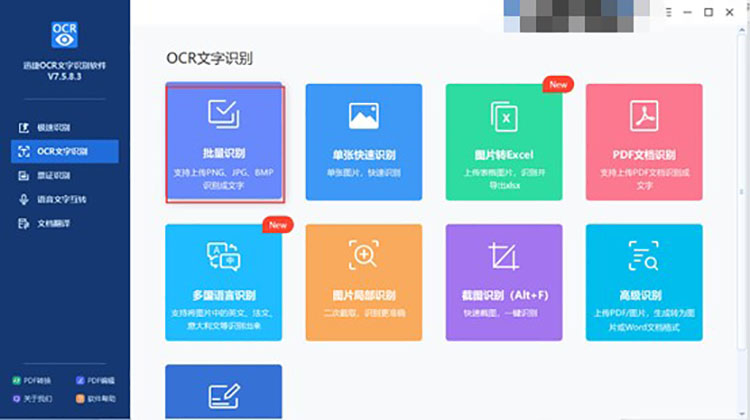
2、点击进入到【批量识别】的功能中。进入软件的主界面。然后就可以进行文件添加的操作了,先把自己所要进行识别文字的图片,集中在一个文件夹了,这样我们上传的时候直接点击文件夹就OK啦!不过有一点要注意就是,即使是文件夹,一次也只能添加30张! 3、上传完之后,便要选择导出的格式和导出位置!这里的文字识别导出格式有两种格式,一种是WORD文档,也就是DOC和DOCX,还有一种就是TXT文档。大家根据自己所需的文件格式进行选择!而导出的位置就是设置在自己比较方便找到的文件夹位置就可以啦!
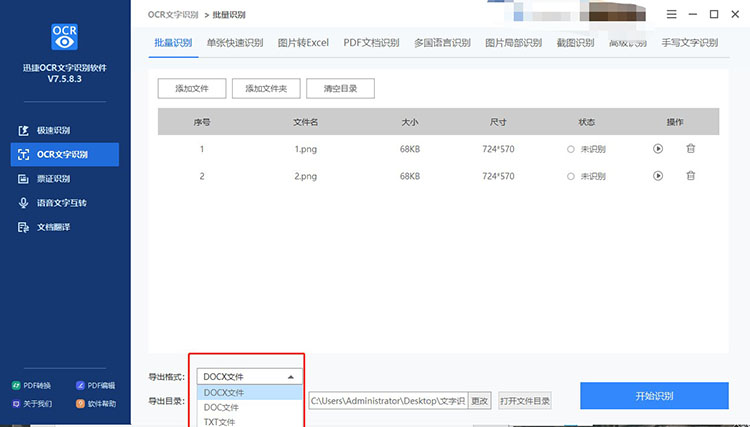
4、搞定上述的设置之后,点击右下角的开始识别便可以了!其导出结果会自动保存到我们所设置的文件位置那里啦!
三、 在手机上把图片转为文字的操作方法
1、打开APP,这时候我们点击上方的【导入图片】,就可以从手机相册中将需要识别的图片给添加进来了。完成图片的添加之后,点击下方的【识别】按钮即可。
2、完成上述所述,系统便会自动开始进行文字提取识别了!识别完成后便会在手机界面的下半部分出现其是识别的文字啦!
OK!上述便是今天小编分享给大家的图片转文字的操作方法了,朋友们看完学会了吗?